The Beginning
华为nova2s应用软件怎么卸载?手机中的应用程序下载很多之后,不仅会使手机反应变慢,还让桌面显得杂乱,用起来很不方便,那么那些不常用的软件该怎么卸载呢?一起来看看吧!
一共有两种方式可以卸载应用程序:
第一种方法:
长按要删除的图标约一秒钟,就会在屏幕上方出现垃圾桶的标志,直接把图标拖到垃圾桶里;
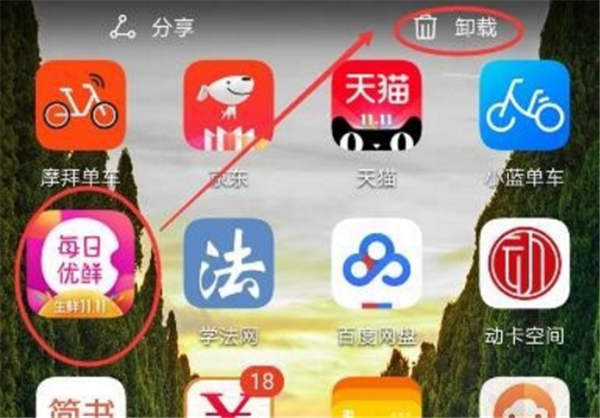
之后,下方会弹出一个提示框,点击显示的“卸载”即可完成该应用程序的卸载。
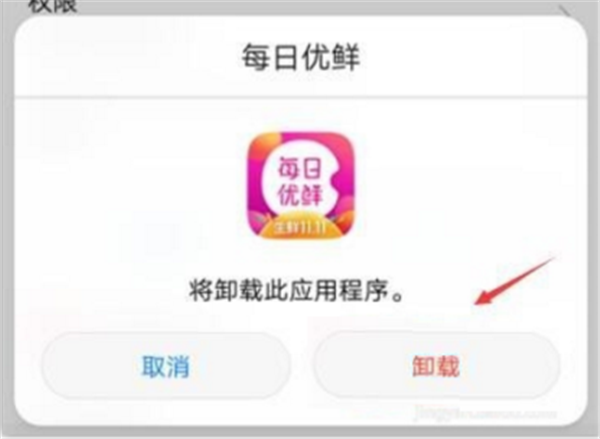
第二种方法:
点击手机主界面中的【设置】。
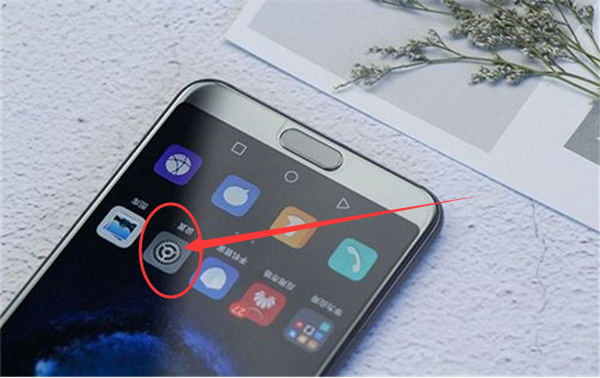
进入【设置】界面后,在列表中找到【应用管理】一栏,点击进入。
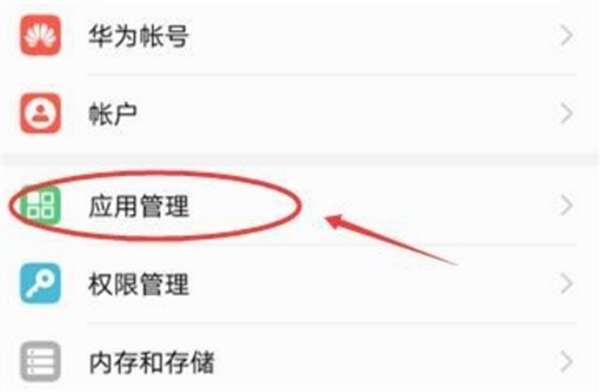
显示的列表即为手机中安装的应用程序,找到自己想要卸载的应用,以图为例,点击进入。

点击“卸载”后进入下一步,根据提示,继续点击显示的“卸载”选项,即可完成清除该应用程序。
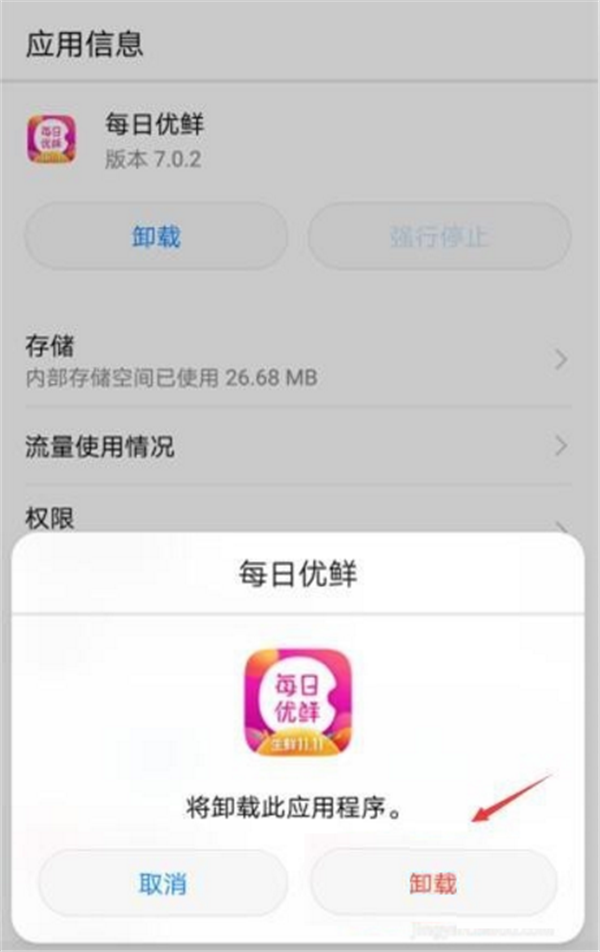
[华为nova2s怎么删除桌面图标]
[华为nova2s怎么添加桌面插件]
[华为nova2s怎么调整屏幕亮度]
[华为Nova2s指关节截屏手势怎么做]
THE END





